时间:2020-09-09 03:29:02 来源:www.win7qijian.com 作者:系统玩家
win7系统对大家来说可能都不会陌生,但是还是会遇到win7如何调用摄像头的问题时不知道如何解决。win7如何调用摄像头这样的情况还真的把很多电脑高手都为难住了,那我们要怎么面对这个win7如何调用摄像头的问题呢?小编在这里先给出一个解决这个问题的步骤:1、右键“计算机”,打开“管理”选项。2、设备管理器中找到摄像头设备,右键打开其属性就完美的搞定了。刚才没看明白不要紧,今天小编就会专门来讲解win7如何调用摄像头的详细处理手段。
使用方法如下:
方法一:
同时按下win+E 键,然后就可以看到摄像头设备了(这个方法必须有有摄像头实物和摄像头驱动)。

方法二:
1、右键“计算机”,打开“管理”选项。
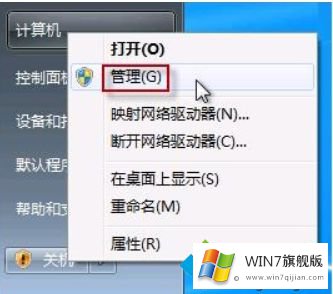
2、设备管理器中找到摄像头设备,右键打开其属性。
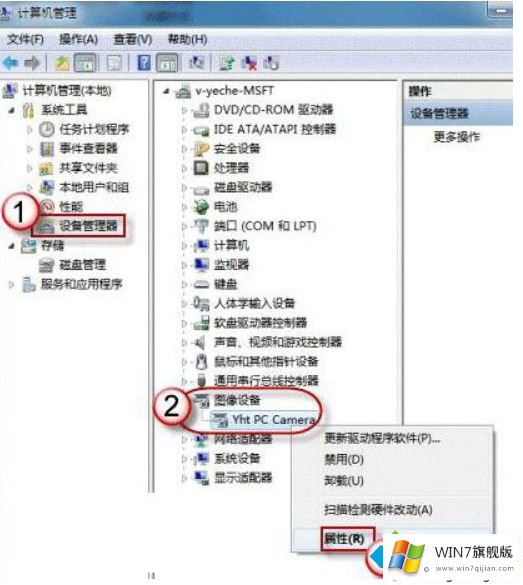
3、在摄像头的属性中查看其驱动信息,其中的.exe文件就是摄像头软件。
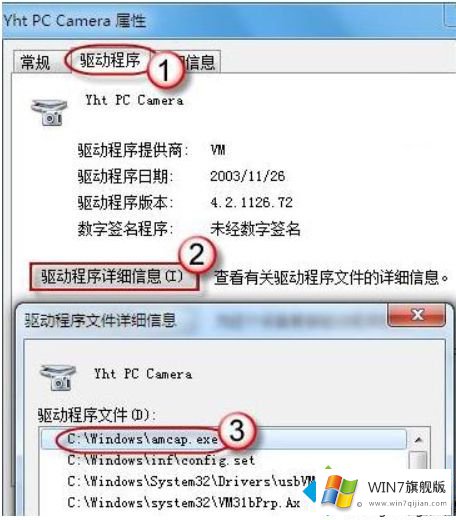
4、按照之前查看的.exe文件所在地址找到这个.exe文件,创建快捷方式到桌面上,以后就可以快速打开了。
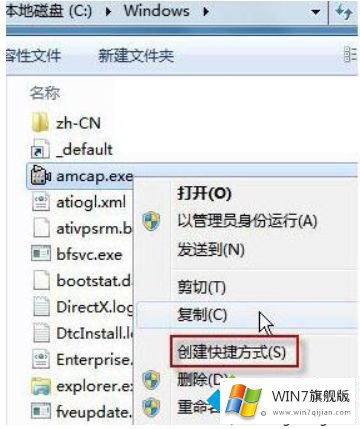
上面给大家分享的就是win7如何调用摄像头的两种方法啦。有需要的可以参考上面的方法哦,希望可以帮助到你。
如果你也遇到win7如何调用摄像头的问题,今天小编就非常详细的给你说了,如果你需要重装系统或者下载系统,本站也是你的好选择。